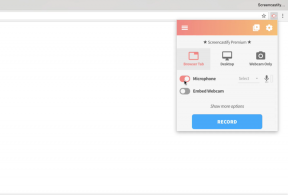Исправлено: Apple HomeKit не работает удаленно
Разное / / April 28, 2023
В этом руководстве мы перечислили некоторые методы, которые помогли многим пользователям исправить удаленную работу Apple HomeKit. В 2014 году Apple Inc. запустила программное обеспечение под названием HomeKit (также известное как Apple Home). Это программное обеспечение позволяет пользователям (использующим iPad OS или iOS) обмениваться данными, настраивать и контролировать все доступные умные домашние устройства или устройства с помощью iPhone или iPad.
С Apple HomeKit все было в порядке. До недавнего времени, когда многие пользователи сообщали, что он не работает, когда они находятся вне дома или используют его удаленно. Когда пользователи были отключены или находились вне зоны действия своего дома, все устройства в HomeKit переставали отвечать.
Как будто люди в доме могут легко получить к нему доступ, но когда вы находитесь вдали от дома, он обычно перестает отвечать. Эта проблема затрагивает почти каждого пользователя HomeKit, что также расстраивает некоторых людей, которые полностью зависят от него. Если вы также столкнулись с этой проблемой и хотите знать, как ее исправить, не беспокойтесь; у нас есть правильное руководство для вас.

Содержание страницы
-
Исправлено: Apple HomeKit не работает удаленно
- Способ 1: перезапустите HomeKit
- Способ 2. Выключите и снова включите все устройства.
- Способ 3: включить домашнюю функцию в iCloud
- Способ 4: обновить домашнее приложение
- Способ 5: проверьте интернет-службы
- Способ 6: проверьте серверы Apple Homekit
- Способ 7: устранение неполадок с учетной записью iCloud
- Способ 8: обратитесь в службу поддержки Apple
- Заключение
Исправлено: Apple HomeKit не работает удаленно
Прежде чем мы приступим к методам решения проблемы с тем, что HomeKit не работает удаленно, у вас должно быть следующее:
- Приличная сеть Wi-Fi будет необходима для управления умным домом.
- Не рекомендуется использовать старые маршрутизаторы, которые устарели, так как это повлияет на работу HomeKit.
- На всех ваших устройствах, таких как устройства Apple, концентраторы HomeKit и продукты для умного дома, установлена последняя версия прошивки.
- Вы должны войти в систему с правильным Apple ID на своих устройствах; в противном случае, наверняка, вы столкнетесь с некоторыми важными проблемами.
- Убедитесь, что ваши устройства подключены к правильной сети Wi-Fi и что Bluetooth включен.
Предполагая, что все условия соблюдены, переходим к действиям по устранению проблемы.
Объявления
Способ 1: перезапустите HomeKit
Поскольку проблема может быть чисто технической, лучше перезапустить устройства Homekit, такие как iPhone, iPad, Apple TV, колонки Apple и т. д. После перезапуска убедитесь, что все они подключены к одной и той же облачной учетной записи, в которой работает Homekit.
Способ 2. Выключите и снова включите все устройства.
В некоторых случаях Wi-Fi или сеть вызывают проблемы с подключением Homekit к другим устройствам. Это можно решить, просто выключив и выключив все устройства, а затем снова включив их. Это верно для любых устройств, подключенных к Интернету, включая ваш iPhone, iPad, ноутбук и маршрутизатор Wi-Fi.
После выключения и выключения устройств Homekit может потребоваться 1-2 часа, чтобы снова зарегистрировать все устройства, чтобы вы могли управлять ими с помощью приложения Homekit на своем iPhone или iPad.
Способ 3: включить домашнюю функцию в iCloud
Возможно, вы случайно отключили функцию «Дом» в iCloud. Это отменит регистрацию или сделает подключенные в данный момент устройства неактивными, и вы столкнетесь с проблемой, что Apple HomeKit не работает удаленно. Чтобы это исправить, вам нужно убедиться, что эта функция включена в разделе iCloud вашего iPhone. Вот как:
- Откройте приложение настроек на вашем устройстве и перейдите в раздел iCloud.
- Теперь нажмите на раздел iCloud.

- Здесь перейдите в раздел «Главная» и убедитесь, что он включен.
Вы должны убедиться, что на всех устройствах включен домашний раздел, включая ваш iPhone, Apple TV или другие устройства Apple, чтобы без проблем работать с вашим приложением Apple Homekit.
Способ 4: обновить домашнее приложение
Apple продолжает улучшать работу Homekit, добавляя новые функции и исправляя существующие ошибки. Поэтому убедитесь, что вы обновили приложение «Дом» до последней версии, так как оно автоматически устранит большинство связанных с этим проблем. Многие пользователи выразили свои проблемы по поводу проблемы Apple HomeKit, не работающей удаленно, которая была исправлена после того, как они обновили приложение Home до последней версии.
Способ 5: проверьте интернет-службы
Apple Homekit представляет собой программное обеспечение как сервисное приложение, и ему требуется активное подключение к Интернету для мониторинга и управления вашими домашними устройствами и техникой. Важно, чтобы вы, как и ваши домашние устройства, были подключены к Интернету. Часто вы можете отключить домашний Wi-Fi, что приводит к отключению интернета от бытовой техники, и в результате вы не можете ее контролировать.
Способ 6: проверьте серверы Apple Homekit

Хотя у Apple почти нет проблем, связанных с сервером, в прошлом были инциденты, когда пользователи не могли использовать свое приложение Homekit и сопутствующие услуги только потому, что серверы Apple находились на обслуживании режим.
Если вы постоянно сталкиваетесь с проблемой, перепроверьте, работают ли серверы Apple в вашем регионе по этой ссылке. Если вы обнаружите, что серверы находятся в режиме обслуживания, то лучше подождать 2-4 часа, пока подача снова не заработает.
Способ 7: устранение неполадок с учетной записью iCloud
Реклама
Многие пользователи смогли решить эту проблему, просто выйдя из своих учетных записей и войдя снова. Если у вас есть несколько устройств, подключенных к вашему Homekit, мы рекомендуем вам выйти из них на всех, а затем снова войти в систему. Это решит проблему в большинстве случаев.
- Откройте приложение «Настройки» на своем устройстве.
- Нажмите на имя своей учетной записи на экране настроек.

- Прокрутите вниз, пока не дойдете до кнопки «Выйти».
- Теперь нажмите «Выйти» и введите свой пароль iCloud.
- Далее нажмите «Далее», а затем «Выйти».
Теперь вы выйдете из устройства, и пришло время снова войти в систему, чтобы решить эту проблему.
- Откройте приложение «Настройки» на своем устройстве.
- Нажмите «Войти на свой iPhone» в верхней части меню настроек.

- На следующем экране введите свои учетные данные iCloud и нажмите «Далее».
- Наконец, ваше устройство должно войти в систему.
Примечание: Имейте в виду, что процесс входа и выхода может отличаться в зависимости от используемого вами устройства. Шаги, перечисленные выше, являются некоторыми общими и фундаментальными шагами, которым необходимо следовать.
Теперь быстро вернитесь в HomeKit и проверьте, включено ли ваше устройство в качестве концентратора или нет. Этот метод до сих пор помогал почти всем пользователям HomeKit, и он поможет и вам.
Способ 8: обратитесь в службу поддержки Apple
Если вышеуказанный метод не сработал для вас, вам, вероятно, следует обратиться в службу поддержки Apple. Могут быть такие случаи, которые мы не замечаем, но наша служба поддержки может легко выяснить и устранить эту проблему, и ваш HomeKit будет работать нормально.
Чтобы связаться со службой поддержки, посетите официальный веб-сайт службы поддержки Apple и свяжитесь со службой поддержки. Кратко опишите проблему, с которой вы столкнулись при использовании Apple HomeKit, и все готово. Служба поддержки ответит как можно скорее.
Заключение
На этом мы подошли к концу этого руководства по устранению проблемы Apple HomeKit, которая не работает удаленно. Обратите внимание, что проблема, скорее всего, является техническим сбоем и может быть решена, если вы перезапустите HomeKit и свое устройство Apple. Вышеуказанные методы помогут вам устранить неполадки и исправить их, но в противном случае рекомендуется связаться со службой поддержки Apple и получить там помощь.